Přepínání mezi e-mailovými účty, Konfigurace e-mailového účtu, Konfigurace e-mailu – Huawei Mate 9 Pro Uživatelská příručka
Stránka 133: Konfigurace automatických odpovědí, Konfigurace e-mailového podpisu, Konfigurace oznámení e-mailů, Konfigurace zobrazení e-mailů
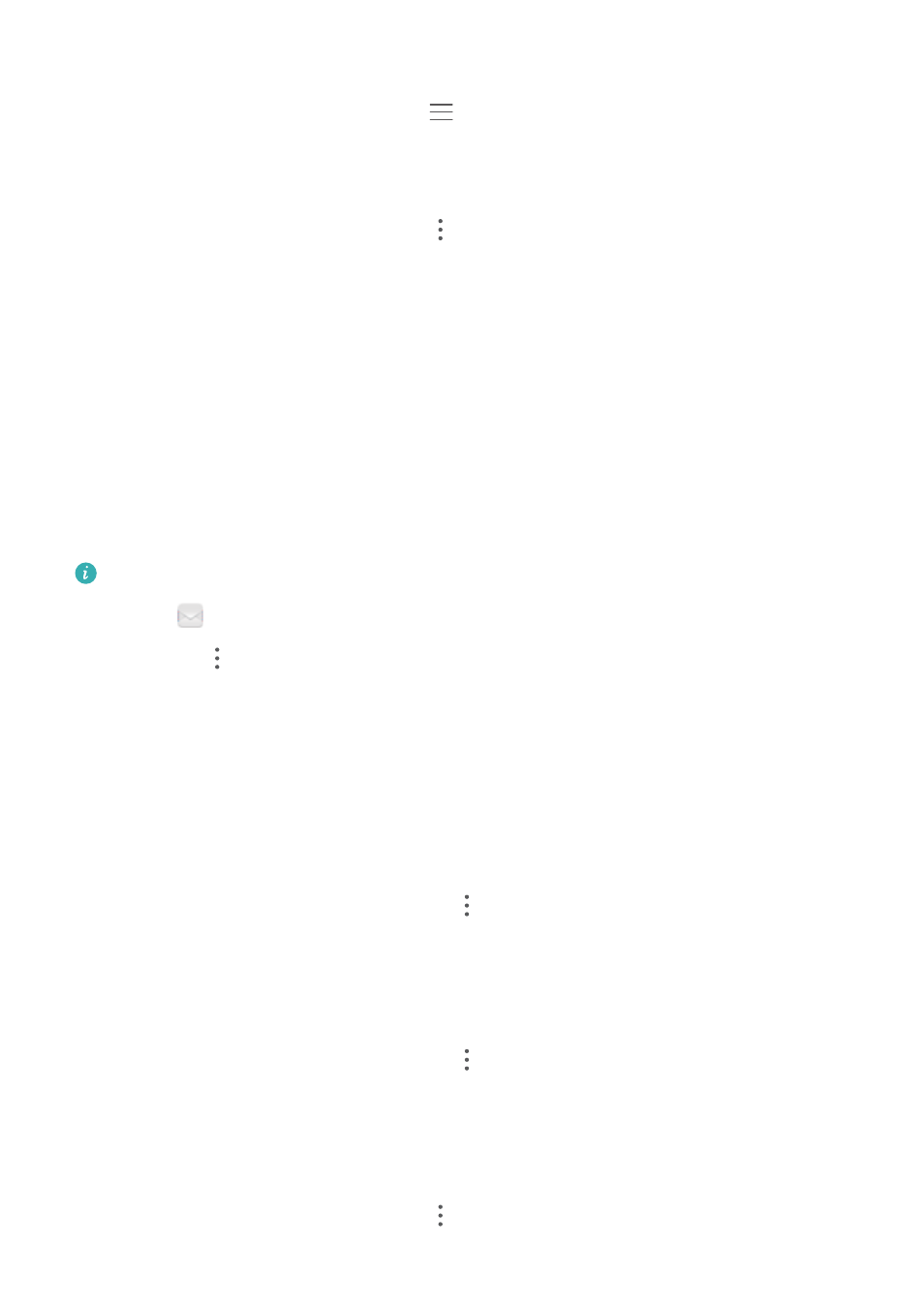
Přepínání mezi e-mailovými účty
Na obrazovce doručené pošty klepněte na
. Klepnutím na obrázek účtu přepněte na
příslušný účet.
Konfigurace e-mailového účtu
Na obrazovce doručené pošty klepněte na
> Nastavení a vyberte účet. Můžete provést
následující operace:
l
Přejmenování účtu: Klepněte na Název účtu a v kontextovém dialogovém okně zadejte
název účtu.
l
Nastavení jako výchozího: Zapnutím Výchozí účet nastavte účet jako výchozí.
l
Odstranění účtu: Klepnutím na Odebrat účet odstraníte účet.
Konfigurace e-mailu
Konfigurace automatických odpovědí
Nakonfigurujte automatické odpovědi pro případ, že nejste v kanceláři.
Pokud chcete použít tuto funkci, musíte se přihlásit k účtu Exchange.
1
Otevřete
E-mail.
2
Klepněte na
> Nastavení.
3
Vyberte účet Exchange, který chcete nakonfigurovat, a zapněte přepínač Automatické
odpovědi.
4
Zapnutím přepínače Automatické odpovědi nakonfigurujte zprávu a vyberte čas počátku a
čas konce.
5
Klepnutím na Hotovo uložte nastavení.
Konfigurace e-mailového podpisu
1
Na obrazovce doručené pošty klepněte na
> Nastavení.
2
Vyberte účet, který chcete nakonfigurovat, a klepněte na Podpis.
3
Zadejte podpis a klepněte na OK.
Konfigurace oznámení e-mailů
1
Na obrazovce doručené pošty klepněte na
> Nastavení.
2
Vyberte účet, který chcete nakonfigurovat, a zapněte přepínač E-mailová upozornění.
3
Vyberte tón oznámení nebo povolte vibrační výstrahy.
Konfigurace zobrazení e-mailů
Na obrazovce doručené pošty klepněte na
> Nastavení > Obecné. Můžete konfigurovat
následující nastavení:
Zprávy a e-mail
127